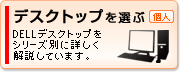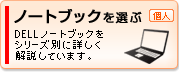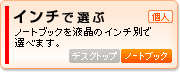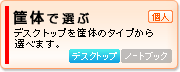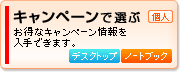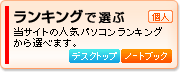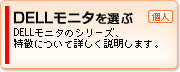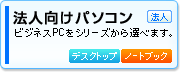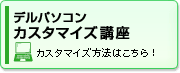XPS 13(7390)について詳しく解説します。
HOME > DELLノートブック製品情報 > XPS 13(7390)レビュー |
|
|
XPS 13(7390)は、DELLのハイエンドシリーズ(XPS)に属する13.3インチ液晶を搭載したモバイルノートPCです。 【XPS 13(9305/9310登場)】
(*DELLパソコンの4桁の型番(このモデルの場合は「7390」)を確認する方法はこちら)。
DELL Webサイトの製品ページを確認する → XPS 13 (7390)詳細情報 【目次】
・1)スリム/コンパクトなボディを実現
・2)スタイリッシュなデザインに仕上がっている ・3)3つのカラーリングを用意 ・4)充実した基本構成 ・5)パフォーマンスをチェック ・6)パッケージ別のスペック ・7)Webカメラを液晶上部に配置 ・8)使い勝手をチェック ・9)各パーツをチェック ・10)同梱物をチェック ・まとめ *ここに記載されているスペック・構成・価格は記事執筆時点のものです。最新情報については必ずDELL Webサイトでご確認ください。レビュー機はメーカーの貸出機です。
1)スリム/コンパクトなボディを実現
 XPS 13では、液晶の外枠(ベゼル)が狭いデザインを採用。実際に計測してみたところ、左右の枠は約4mm、上の枠は約6mmの幅しかありません。  指と比べるとその狭さが際立ちます。 スリムベゼルのおかげで ・画面を見ているときにベゼルが気にならず画面への没入感が高まる ・外枠が狭くなることでボディがコンパクトになる というメリットを享受できます。 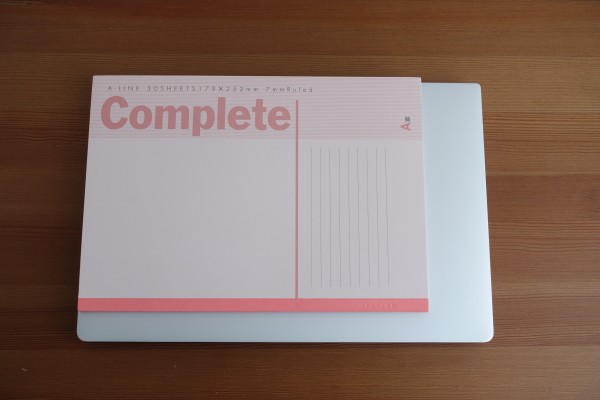 A4サイズのノートと比べるとこんな感じ。  13インチ液晶搭載ノートPCとしては非常にコンパクトなつくりになっています。なのでフットプリントも小さく、あまり大きな場所を取りません。 こんな感じで、脇に気軽に置いておけます。上の画像は27インチ液晶モニタの横に置いたところ。  ボディはコンパクトなうえに、非常にスリムに仕上がっています。  最薄部で7.8mm、最厚部でも11.6mmしかありません。  圧倒的な薄さを実現しています。  液晶を開いたところ。  重量は1.257kg(実測値)。13.3インチノートPCとしては標準的な重さです。すごく軽い!という感じではありませんが、ちょっと持ち歩く分には、まったく苦にならない重さです。  ボディがスリムなので、さっと持ち上げて気軽に持ち運ぶことが可能。  脇に抱えて持ってみたところ。ボディは滑りにくく、ホールド感がいいので、持ち歩きしやすいですね。  コンパクトなうえに  スリムで  それほど重量がないので、自由なスタイルで持つことが可能です。  鞄からの出し入れもすごくスムーズ。入り口で引っかかることがありません。  スリムなので鞄の中でもスペースをあまり取りません。  ディパックに入れると、あまり重さを感じません。外に持ち出したときも、存在を気にすることなく移動できました。  膝の上に置いてみました。左右がそれほどはみ出ないので、電車の座席など使っても、隣の人の邪魔になることはないと思います。 そんなに重くないので、この状態で使っていても疲れにくいですね。また、安定しているので、向こう側に倒れてしまう心配はないと思います。 この状態で使っても、液晶は見やすく、作業に支障はありません。ただし、画面は斜めから見放題です。のぞき見防止フィルターが必要になるでしょうね。  パームレスト部分に磁石が配置されています。鉄製の定規がくっつくので、磁石の存在に気づきました。どうやら、液晶部分を閉じて持ち歩くときに、液晶部分がパカパカ開かないようにするためみたいです。  アルミボディのため、堅牢性は非常に高いですね。片手で持っても、しっかりしていて、まったくよじれを感じません。安心して持ち運べます。 2)スタイリッシュなデザインに仕上がっている
 XPS 13は、アルミブロックから削り出したボディを採用。 すごくスタイリッシュなデザインに仕上がっています。  アルミの質感がすごくいいですね。光が当たったときの反射が綺麗です。  マット調の質感になっているため、表面が滑りにくいです。なので、持ち上げるときにしっかりホールドできるので、滑って落としてしまう心配を減らせます。また表面に汚れや指紋がつきにくいのもいいですね。 天板の周辺部が少し丸みを帯びた形状になっており、触り心地がいいうえ、持ちやすいです。  背面部分は直線を基調とした、カチッとしたつくりになっています。  側面部および背面部は、光沢のあるメタルに挟まれた構造になっています。  この部分に光が反射し、デザイン面でのアクセントになっています。このおかげで、より洗練されたイメージを醸し出しています。  底面部分もアルミ製ボディにより高い質感を実現しています。  ボディ全体(天板および底面部)がアルミ製のため、統一感がありますね。  パームレストはカーボンファイバー or 織り込みグラスファイバーで構成されています。ホワイトモデルの場合、織り込みグラスファイバーが採用されているため、触るとちょっとざらざらしています。このおかげで、手のひらを置いたときに、さらっとしてべとつかず、触っていて気持いいです。触ったときのひんやりした感じもありません。  天板部分のDELLマーク、  底面部のXPSのロゴ、  液晶下のDELLのロゴのシルバーが綺麗。さりげなく反射するのがいい感じです。 細かい所までデザインにこだわっていると思います。 3)3つのカラーリングを用意
カラーリングは、プラチナシルバー&ブラック/ローズゴールド&アルペンホワイト/フロスト&アークティックホワイトが用意されています(レビュー機はフロスト&アークティックホワイトです)。
 イベントに3つのモデルが展示されていました。
上の写真の一番左がプラチナシルバー&ブラックモデル、真ん中がローズゴールド&アルペンホワイトモデル、一番右がフロスト&アークティックホワイトモデルです。「フロスト」とは英語で「霜」のことなので、霜をイメージしたカラーリングということですかね。シンプルな色合いが好きな人に受けそうです。  キーボード/周辺部がホワイトかブラックかで大きく印象が異なるのがわかります。

フロスト&アークティックホワイトモデル。
白のカラーリングがきれいで鮮やか。 温かみのある白ではなく、すっきりした白なのでシャープな印象を与えます。  ACアダプタ・電源ケーブル・変換アダプタなどの同梱物もホワイトを採用しているため、統一感があります。

液晶の外枠、キーボード/周辺部も鮮やかなホワイトです。
 ローズゴールド&アルペンホワイトモデル。
こちらのモデルは天板部分が光沢感のあるゴールドになっています。こちらの方が高級感がありますね。  こちらはプラチナシルバー&ブラック。
 キーボード部分はブラック。
 底面部はシルバーです。
担当者の方に伺ったところ、一番人気があるのはプラチナシルバー&ブラックだそうです。一番無難な色合いで、どんな場所でも違和感なく使えますからね。一番人気になるのも頷けます。 4)充実した基本構成
XPS 13の主なスペックは次のとおり。
CPUは、高速処理が可能な第10世代インテルCore i3/i5/i7プロセッサ搭載モデルを用意。 各プロセッサの詳細は次のとおり。
DELL Webサイトの製品ページを確認する → XPS 13 (7390)詳細情報 5)パフォーマンスをチェック
XPS 13(7390)のパフォーマンスをチェックしてみました。レビュー機のスペックは次のとおり。
【 プラチナプラス(4Kタッチ・大容量メモリー&SSD】 CPU:第10世代インテルCore i7-10510Uプロセッサ メモリ:16GB ストレージ:512GB PCIe NVMe SSD グラフィックス:インテルUHDグラフィックス 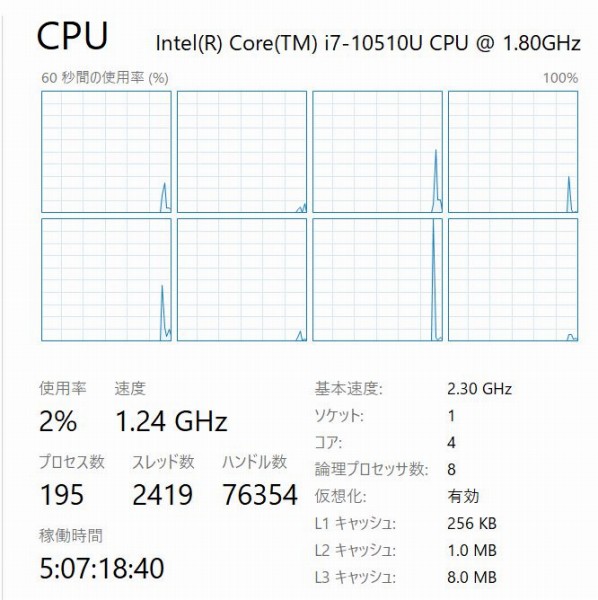 この記事執筆時点で最も性能の高い構成です。 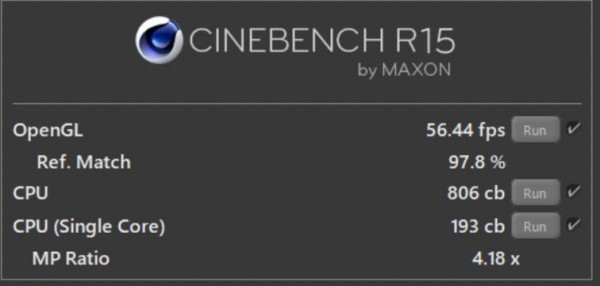 CPUの性能をチェックするCINEBENCHベンチマークのスコア。 CPU:806cb→800点台を記録しており、ノートPCとしては十分なレベルのスコアを記録しています。 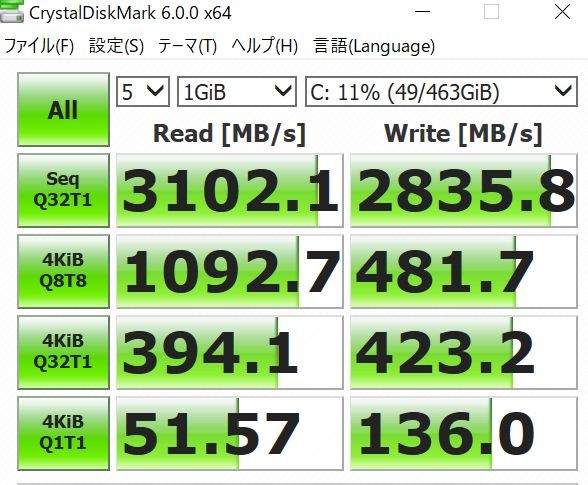 ストレージの性能をチェックするCrystalDiskMarkベンチマークソフトのスコア。高速アクセスできるPCIe NVMe SSDを搭載しているだけあって高いスコアを記録しています。 WEB閲覧、動画再生といった、それほど負荷のかからないタスクであれば、すごく快適に処理できます。サクサク動くので、ストレスフリーで作業に集中できます。 次に、描画処理能力を必要とするゲームのベンチマークテストを実行してみました。  負荷が軽めのゲーム「ドラゴンクエストX」のベンチマークソフトを実行してみました。スコアは次のとおり。
 負荷が中程度のゲーム「ファイナルファンタジー14 紅蓮のリベレータ」のベンチマークソフトの結果は次のとおり。
画質を抑えめにすれば「やや快適」に楽しめるという結果が出ています。 ベンチマークテストの実行時はマシンに負荷がかかるため、ファンの風切り音が大きくなるため、少し騒音が気になります。すごくうるさいというところまではいっていませんが、静かな環境ではちょっと気になるかもしれません。 ただしWeb閲覧、動画再生といった標準的なタスクを実行する際には音は気になりません。  ずっと使っていると底面部の通気口あたりが熱を持ってきますが、ぼくが使った限りにおいては、膝の上で作業していてもすごく熱いという感じはしないです。ちょっと温まってきたかな、という感じ。 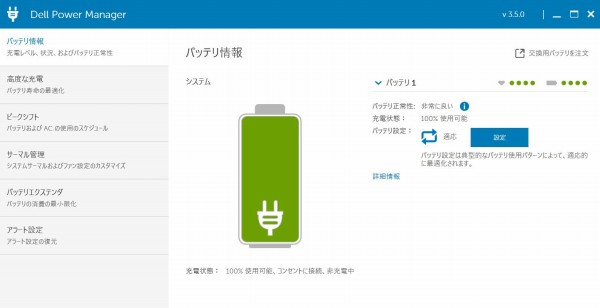 XPS 13には、Dell Power Managerというツールが同梱されています。 このツールを使って、高度な充電(バッテリ寿命の最適化)/ピークシフト/サーマル管理/バッテリエクステンダ/アラート設定の5つの項目を管理できます。左に表示されるメニューから各項目にアクセスできます。 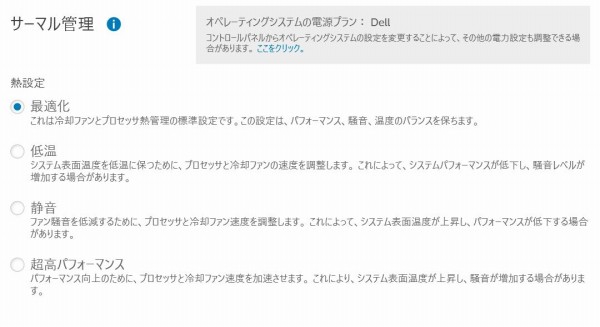 特に便利だと感じたのが「サーマル管理」。使用状況に応じて、「最適化」「低音」「静音」「超高パフォーマンス」の4つの熱設定から選択できます。 通常は「最適化」に設定しておき、静かな環境で使う場合には「静音」、パフォーマンス重視なら「超高パフォーマンス」、というように選べるのは便利だと思います。 6)パッケージ別のスペック
XPS 13(7390)では、現在、次のパッケージが用意されています。
液晶の解像度/CPU/メモリ容量/ストレージ容量の4つの項目で、異なるパーツ構成のパッケージを選べます。 特筆すべきは、安さを重視したスタンダードパッケージを用意した点。インテルCore i3+4GBメモリ+PCIe NVMe SSDという構成は、パフォーマンスを重視したい人にはちょっと物足りないかもしれませんが、Web閲覧や動画再生といった、比較的負荷の軽いタスクをメインに行う人にとっては、十分な構成だと思います。 価格重視でスタンダードを選ぶのもありだと思います。 DELL Webサイトの製品ページを確認する → XPS 13 (7390)詳細情報 7)Webカメラを液晶上部に配置
 XPS 13の先代モデルでは、液晶上部のフレーム部分にWebカメラを配置できず、液晶下部に配置せざるを得ませんでしたが、現行モデルでは、Webカメラが液晶上部に配置されています。  液晶下部にカメラがあると、カメラの画角が見上げる形になり、映し出される映像も当然、下から見上げる感じになります。なのでカメラ映りを気にする人には不評だったのですが、現行モデルでは液晶上部に配置されるため、自然な角度で撮影することが可能になります。 Webカメラを使ってみましたが、精細はそこそこ高め。全画面表示にするとちょっと粗目ですが、小さめの画面に表示するには十分なレベルだと思います。 下から見上げる形ではないので不自然ではありません。鼻の穴も気にならないと思います。よくこれだけ小さなモジュールで撮影できるなと思います。 【顔認証】 狭いところにWebカメラを配置したため、XPS 13(7390)では赤外線カメラが搭載できなかったようです。製品詳細ページ、ユーザーマニュアルで赤外線カメラの存在を確認できませんでした。なので、2019年モデルは顔認証に対応していないと思われます。 8)使い勝手をチェック
■起動時間
オフの状態から起動されるまでの時間(電源ボタンを押してからデスクトップ画面が表示されるまで)を計測してみました。 1回目→12.09秒 / 2回目→12.39秒 / 3回目→13.04秒 起動が速いので、それほど待つことなく使いたいときにすぐに使い始めることができます。スリープ状態の場合には、即座に使用を再開することができます。 ■映像出力 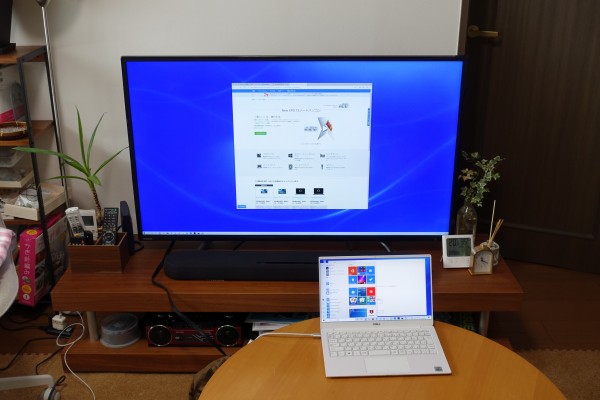 USB Type-C端子にUSB Type-C/HDMI変換アダプタを接続して、4Kテレビにつなげてみたところ、 問題なく4K出力できます。3つのUSB-TypeC端子すべて4Kの解像度での外部出力が可能でした。  また別のUSB Type-C端子にUSB Type-C/HDMI変換アダプタを介してディスプレイに接続したところ、3画面同時出力することができました。 ■DELL Cinema XPS 13はDELL Cinemaテクノロジーを実装しています。 DELL Cinemaテクノロジーとは、CinemaColor/CinemaStream/CinemaSoundの3つで構成されており、カラー/ストリーミング/サウンドのレベルを引き上げることで、快適に動画を楽しめるよう設計されています。 【カラー】 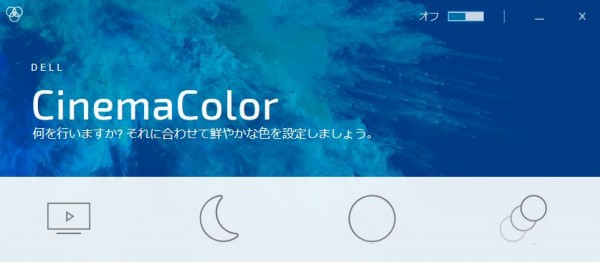 CinemaColor。同梱されているアプリケーションで、状況に合わせて色合いを変更できます。 次の4つのモードを選択できます。オフにすることも可能です。 ・動画→コントラストが高くなる。より深みのある色合いになる ・夜間→暗めの画面になる ・スポーツ→よりくっきりとした表示になる ・アニメーション→色が鮮やか 【ストリーミング】 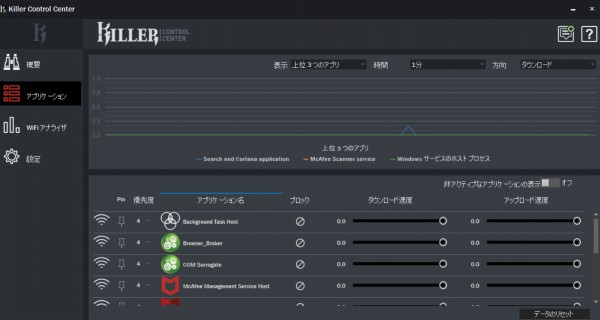 ストリーミングに関しては、同梱されるKILLER Control Centerで、調整が可能。優先的に帯域幅を使いたいアプリケーションを選択することができます。 【サウンド】  スピーカーは左右の側面部に1つずつ配置されています。   この位置にスピーカーがあると手で音が遮られることがありません。 XPS 13には、MaxxAudioProが搭載されており、最適なチューニングが施されています。MaxxAudioProはオフにすることもできるのですが、オンにすると、音質が向上し、サウンドに厚みが出るのがわかります。 実際にサウンドを聴いてみましたが、高音と低音のバランスがいいです。そんなにシャカシャカした感じはしません。スリムノートPCとしては十分なレベルの音質だと思います。 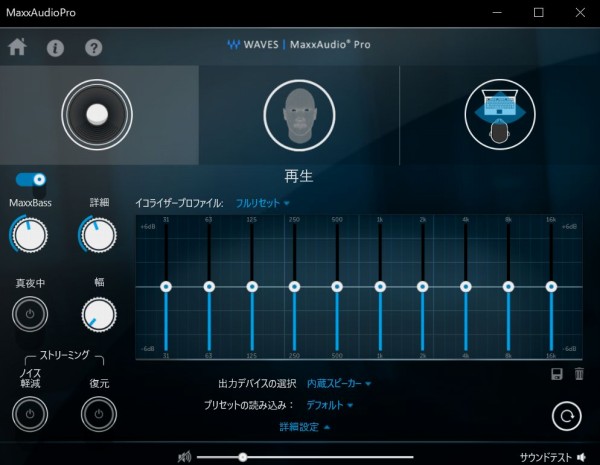 同梱されているMaxxAudioProアプリケーションを使って、音を独自にチューニングすることも、事前定義されたプロファイルの中から最適なものを選択することもできます。 9)各パーツをチェック
XPS 13の各パーツをチェックします。
 液晶は13.3インチパネルを搭載。
フルHDパネル搭載モデル/4Kパネル搭載モデルを選択可能(レビュー機は4Kパネル搭載モデル)。いずれも光沢パネルを採用。4Kパネルはタッチパネルです(ユーザーマニュアルには、フルHD+タッチパネルの構成が記載されていますが、Webの製品ページには見当たりませんでした)。 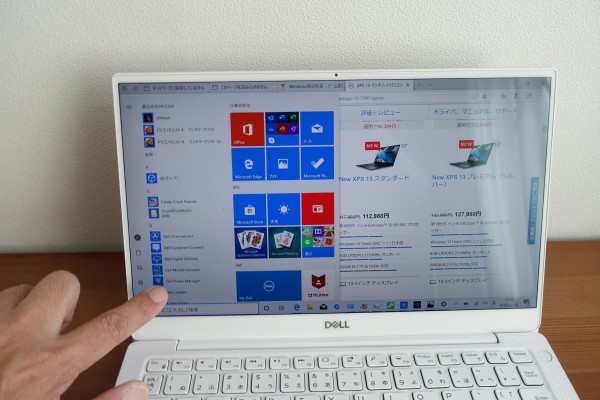 ちょっと操作するときにタッチできるのはやっぱり便利。タッチの反応はすごく良好です。 ディスプレイの表面は強度の高いCorning Gorilla Glass 4を採用しているため、傷がつきにくく、安心してタッチ操作できます。  4Kパネルでは、非常に精細感の高い表示が可能です。視野角も広めです。  表示はすごく綺麗で、色の表現も鮮やか。 100%のsRGBカラーカバレッジを実現しています。黒もしっかり表現されるため、コントラストも高く、瑞々しい表現が可能。映像を堪能できます。 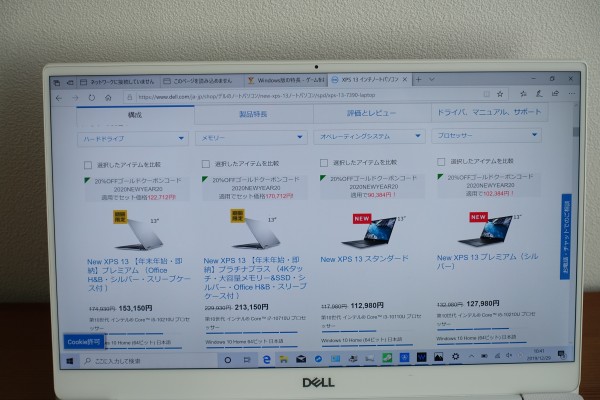 輝度が400ニットの明るいディスプレイを採用しています。したがって、逆光でも、明るい野外でも、視認性が高く、見づらく感じることはありません。  ただし光沢パネルを採用しているため、照明などの映り込みは発生しやすいです。適宜、液晶の角度を調整する必要があります。  キーボードは個々のキーが独立したセパレートタイプを採用。 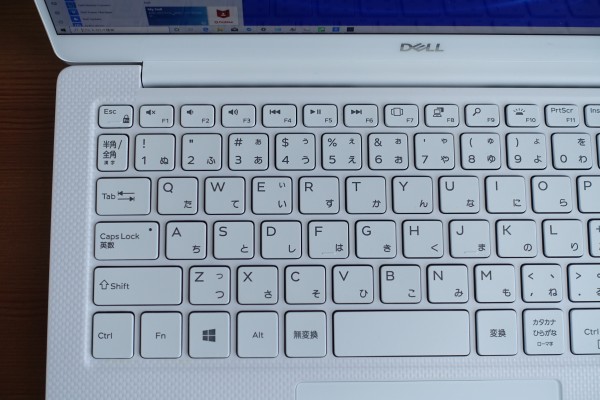 半角/全角キーがちょっと小さめなほか、  Enterキーの左隣のキーも小さめです。  ただし、頻繁に利用するEnterキーは大きめのため、打ちやすいです。  キーストロークは1.3mm。スリムノートPCですが、しっかりストロークが確保されていると感じました。  反発も適度な感じですごく打ちやすいです。打鍵感は柔らかめです。 打鍵音はカチャカチャという感じではなく、タンタンという感じ。小気味いい感じなのでそんなに耳障りではないですね。 キートップはちょっとつるつるしていますが それほど滑りやすい感じはないです。  キーピッチは19.05mm。  デスクトップPCのキーボードと同程度のキーピッチを確保しているので、窮屈さは感じません。非常に使いやすいキーボードです。  キーボードは少し傾斜しています。  キーボードにはバックライトが装備されています。キートップの文字も浮かび上がるタイプなので見やすいと思います。明るさは2段階の調整が可能。  明るさの調整およびオン/オフの切替は、F10キーで実行します。  タッチパッドはクリックボタンが一体となったタイプを採用。タッチパッドは大きめ。 実際に操作してみると、表面がつるつるしており、触った感触がすごくなめらかなので、操作しやすいですね。 ピタッと思ったところにポインタを移動できるのでストレス無く作業できます。  クリックボタンの反応も良好。押し込み幅は結構深めのため、しっかり押し込めます。 一番下の方を押さなくても、真ん中ぐらいを押しても反応してくれるので、ストレスなく作業に集中できます。  右側面部。 写真の左(本体手前)から順にスピーカー、MicroSDカードリーダー、USB-Type C 3.1(電力供給およびDisplayPort対応)、ヘッドセットジャックが配置されています。  SDカードは使えず、microSDカードしか利用できません。  microSDを装着したところ。ほぼカード全体が収まっています。取り出すときはカードを奥に押し込めば、ロックが解除され少し飛びだしてくるので、引っ張り出すことができます。  左側面部。  写真の左(本体手奥)から順に、ウェッジシェイプ・ロック・スロット、Thunderbolt 3対応USB Type-C(電力供給およびDisplayPort対応)×2、バッテリーゲージインジケーター、スピーカーが配置されています。  バッテリーゲージインジケータの左横にあるボタンを押すとバッテリ残量が5段階で表示されます。電源オフの状態でもバッテリ残量をチェックできるのですごく便利です。ただしボタンが小さいのでちょっと押しづらいです・・・  電源ケーブルはUSB Type-C端子を使って接続するタイプを採用しています。XPS13は左に2つ、右に1つのUSB Type-C端子を搭載していますが、そのいずれの端子に接続しても充電することができます。  左右側面部のすべての端子類にケーブル/デバイスを接続してみました。 本体手前側には端子類が配置されていないため、キーボードを操作するときに、デバイス/ケーブル類が邪魔になることはないと思います。 XPS 13では、スリム化のため、HDMIなどの映像出力端子が搭載されていませんが、USB Type-C端子を使って外部モニタに出力することが可能です。  前面部。中央にステータスライト、左右にマイクが配置されています。マイク穴が4つ設けられているのがわかります。  ステータスライトは、充電時に白色に点灯します。 バッテリ残量が少なくなると、橙色に点灯するので、バッテリ残量が少ないことを警告してくれます。  背面部に端子類は配置されていません。  背面部の奥に通気孔が隠されています。  底面部。通気孔が配置されているのがわかります。  ゴム足が長めで横一列に配置されているため、ボディをしっかりと支えてくれます。 底面部に継ぎ目はなく、簡単には筐体内部にアクセスできない仕様になっています。バッテリは内蔵されています。 10)同梱物をチェック
XPS 13の同梱物をチェックします。
 ACアダプタと電源ケーブル。  ACアダプタは手のひらに収まる大きさ。非常にコンパクトです。  厚みはこんな感じ。  ストッパが用意されており、ケーブルをACアダプタに巻きつけることができます。ただし、外れやすいのでいちいち巻き直すのがちょっと面倒・・・  前述したように、電源ケーブルはUSB Type-C端子に接続するタイプです。  電源ケーブルとACアダプタを合わせた重量は240g。  ACアダプタケーブルの長さは約180cm、電源ケーブルの長さは約90cmと結構長めです。  電源ケーブルはちょっと太め。頑丈なつくりになっているので破損する恐れは少ないと思いますが、曲がりにくく、取り回しはしづらいです。  USB TypeA-Type-C変換アダプタが1つ同梱されます。  ペーパーも同梱されていますが、各パーツの紹介など、最小限のことしか記載されていません。  XPS 13は、綺麗な化粧箱に収納されて届きます。 まとめ
 以上、XPS 13について詳しく見てきました。特徴をまとめると次のとおり。 ・ベゼル幅が非常に狭く、スタイリッシュなデザインになっている ・最薄部7.8mm/最厚部11.6mm、重量1.23kgのスリムで軽量なボディを実現 ・第10世代インテルCoreプロセッサ+SSDの組み合わせにより高いパフォーマンスを発揮できる ・4Kタッチパネル搭載モデルが用意されている ・シルバー/ゴールド/ホワイトの3つのカラーリングを用意。 13.3インチ液晶搭載ノートPCとしては非常にスリムでコンパクト。アルミボディとベゼルレスデザインにより、スタイリッシュなボディに仕上がっています。 性能も高く、キーボード/タッチパッドも使いやすいため、パフォーマンスにこだわる人でも安心して使うことができます。 従来モデルの弱点であったWebカメラの位置も改良されており、非常に完成度の高いモバイルPCに仕上がっていると思います。 デザイン/性能/実用性にこだわったモバイルノートPCを探している人にオススメです。 DELL Webサイトの製品ページを確認する → XPS 13 (7390)詳細情報 |
||||||||||||||||||||||||||||||||||||||||||||||||||||||||||||||||||||||||||||||||||||||||||||||||||||||||||